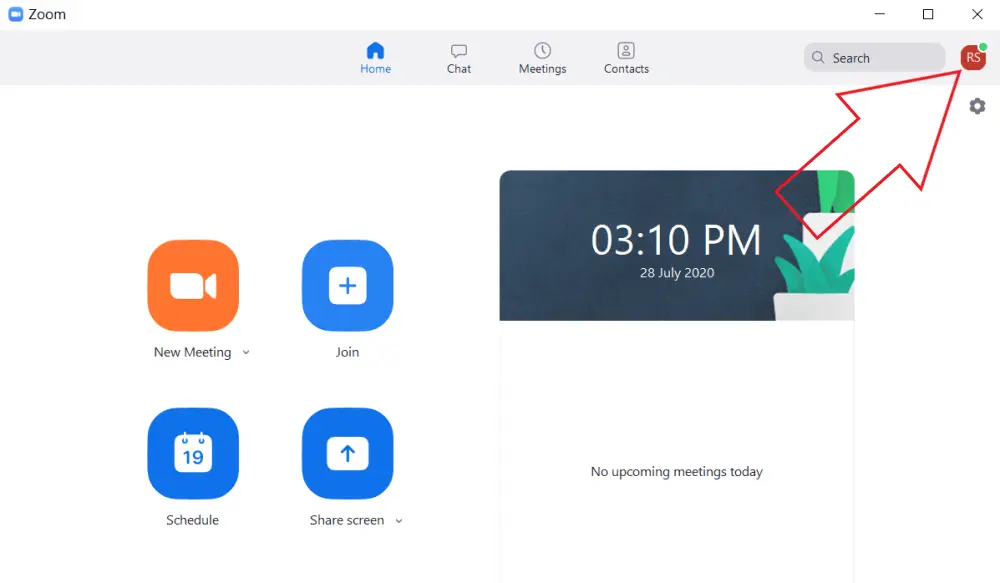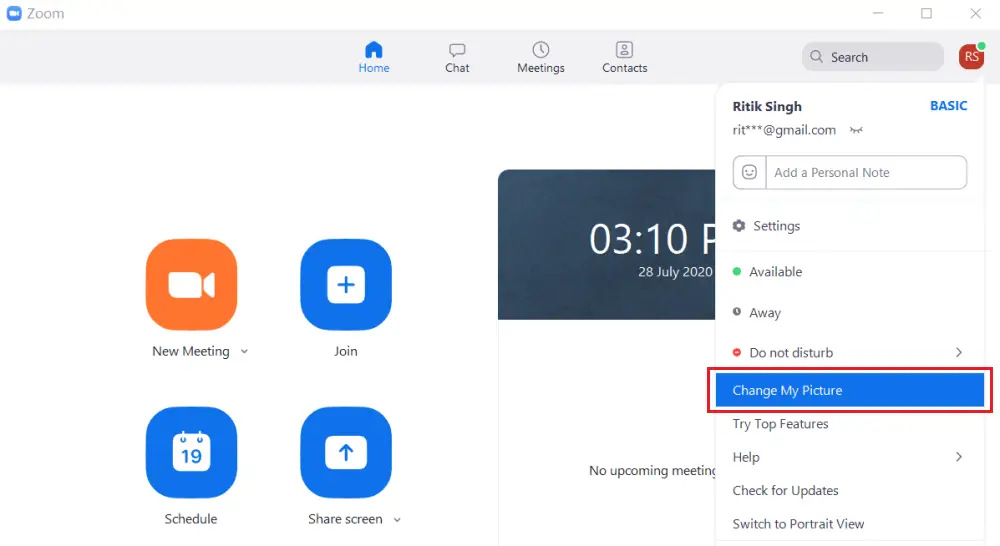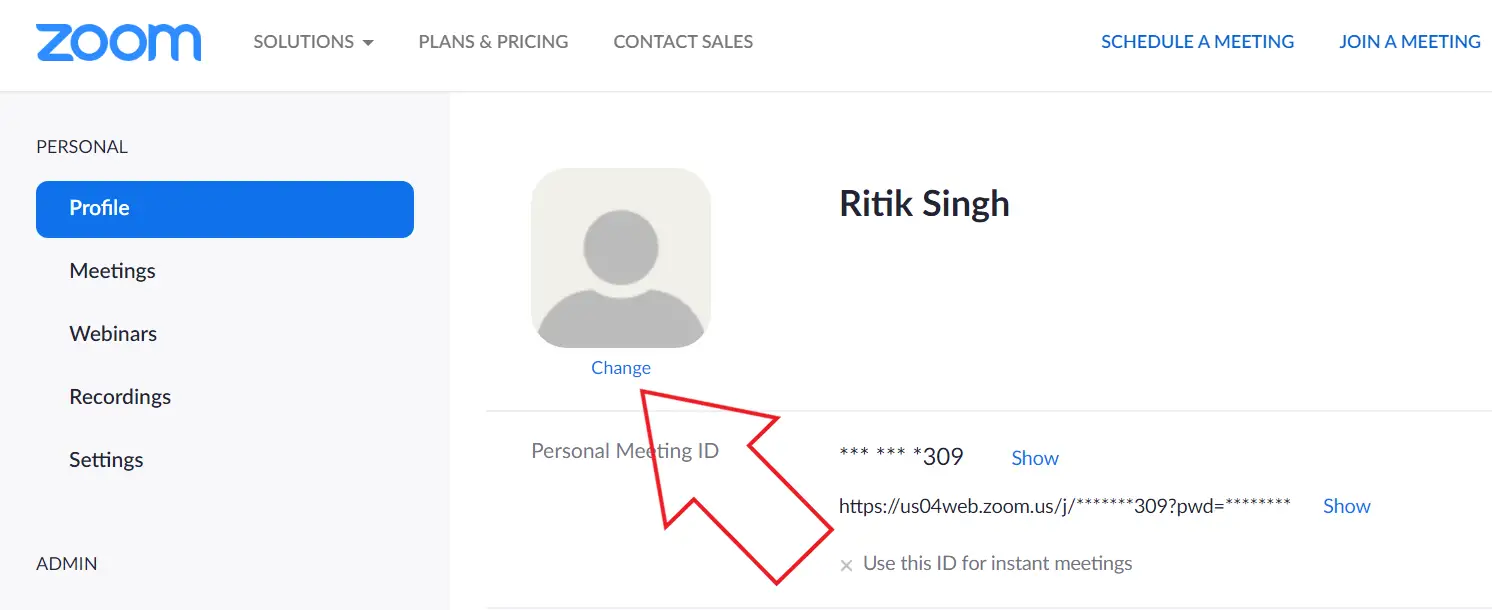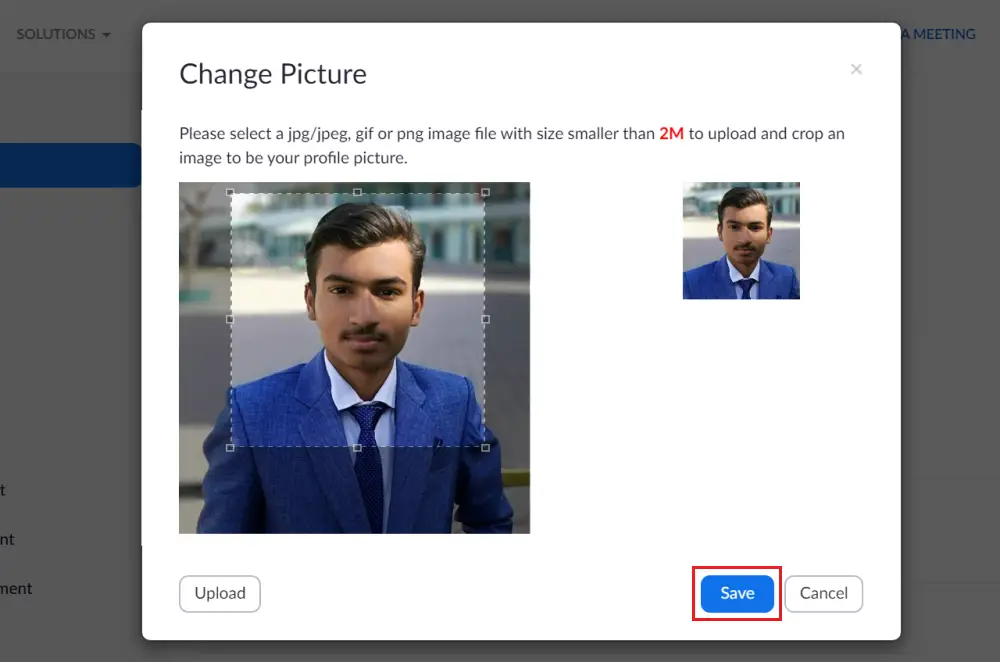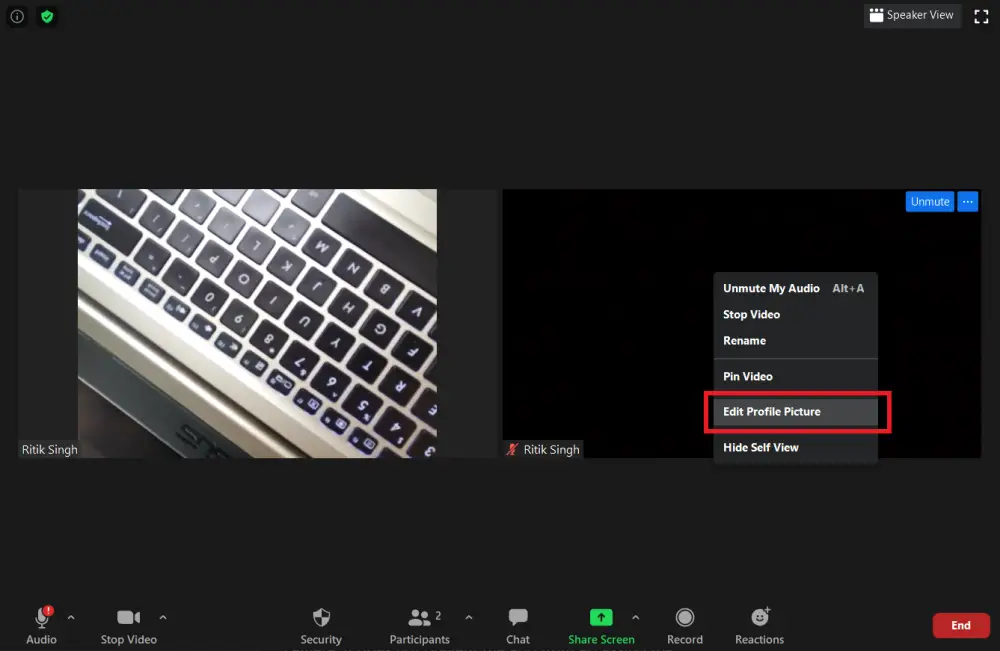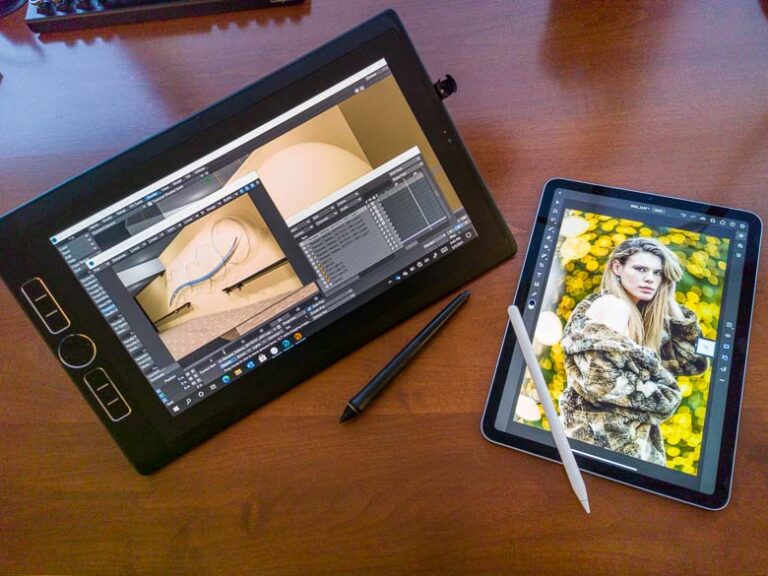Εμφάνιση της εικόνας του προφίλ σας στη σύσκεψη Zoom αντί για βίντεο
Το Zoom είναι μια από τις πιο ευρέως χρησιμοποιούμενες εφαρμογές επικοινωνίας βίντεο για συναντήσεις σε όλο τον κόσμο. Ωστόσο, πολλοί άνθρωποι δεν αισθάνονται άνετα να μοιράζονται το ζωντανό βίντεό τους εκτός και αν είναι απαραίτητο. Προτιμούν να εμφανίζουν τις φωτογραφίες του προφίλ τους. Επομένως, είμαστε εδώ με έναν γρήγορο οδηγό για το πώς μπορείτε εμφανίστε την εικόνα του προφίλ σας στη σύσκεψη Zoom αντί για βίντεο.
Εμφάνιση της εικόνας του προφίλ σας στη σύσκεψη Zoom αντί για βίντεο ή όνομα
Από προεπιλογή, το Zoom αντικαθιστά το βίντεο με το όνομά σας κάθε φορά που απενεργοποιείτε την κάμερα. Ακολουθεί ένας γρήγορος και εύκολος οδηγός που θα σας βοηθήσει να εμφανίσετε την εικόνα του προφίλ σας ή οποιαδήποτε εικόνα θέλετε σε υπολογιστή Zoom ή κινητό. Για αυτό, πρέπει απλώς να ακολουθήσετε τον παρακάτω οδηγό.
Σε υπολογιστή Zoom
Προσθέστε μια φωτογραφία πριν συμμετάσχετε στη σύσκεψή σας
Εάν εγγραφήκατε πρόσφατα στο Zoom, το πιθανότερο είναι ότι δεν έχετε ορίσει ακόμα την εικόνα του προφίλ σας. Για να αλλάξετε την εικόνα προφίλ σας στο Zoom:
1) Εκκινήστε την εφαρμογή Zoom στον υπολογιστή σας.
2) Πατήστε το Ονομα προφίλ στην επάνω δεξιά γωνία.
3) Επιλέξτε Αλλάξτε τη φωτογραφία μου στο μενού.
4) Τώρα θα ανακατευθυνθείτε στην έκδοση web του Zoom.
5) Πατήστε αλλαγή κάτω από το εικονίδιο της εικόνας.
6) Κατεβάστε την εικόνα της επιλογής σας, προσαρμόστε τα περιγράμματα και κάντε κλικ ρεκόρ. Σημείωση: Το μέγεθος της εικόνας πρέπει να είναι μικρότερο από 2 MB.
Μόλις προσθέσετε τη φωτογραφία του προφίλ σας, το ίδιο θα αρχίσει να εμφανίζεται και στην εφαρμογή Zoom που έχετε κατεβάσει στον υπολογιστή σας. Την επόμενη φορά που θα συμμετάσχετε σε μια σύσκεψη, κάντε κλικ Απενεργοποιήστε το βίντεό μου, και θα αντικαταστήσει αυτόματα το βίντεό σας με την ανεβασμένη εικόνα προφίλ.
Για να εμφανίζεται μόνιμα η εικόνα του προφίλ σας, μεταβείτε στις ρυθμίσεις ζουμ και ενεργοποιήστε το " Απενεργοποιήστε το βίντεό μου όταν συμμετέχετε σε μια σύσκεψη. »
Πώς να εμφανίσετε την εικόνα βίντεο σε μια σύσκεψη Zoom
Εάν δεν έχετε ορίσει τη φωτογραφία του προφίλ σας και είστε ήδη σε σύσκεψη, μπορείτε να μεταβείτε στην εικόνα που θέλετε ακολουθώντας τα παρακάτω βήματα.
1) Σε μια σύσκεψη Zoom, κάντε δεξί κλικ και πατήστε Επεξεργασία εικόνας προφίλ.
2) Επιλέξτε μια εικόνα, προσαρμόστε τα περιγράμματα και μην ξεχάσετε να αποθηκεύσετε τις αλλαγές.
3) Απενεργοποιήστε το βίντεό σας πατώντας Διακοπή βίντεο.
Και τώρα, τελείωσε! Η καθορισμένη εικόνα θα αντικαταστήσει αυτόματα το βίντεό σας κατά τη διάρκεια της σύσκεψης.
Στην εφαρμογή Zoom για κινητά
1) Ανοίξτε την εφαρμογή Zoom στο τηλέφωνό σας και κατευθυνθείτε προς Παράμετροι.
2) Πατήστε το προφίλ σας και επιλέξτε Εικόνα προφίλ.
3) Ανεβάστε τη φωτογραφία σας από τη συλλογή του τηλεφώνου.
Τώρα μπορείτε να κάνετε σίγαση ή σίγαση του βίντεο πριν συμμετάσχετε στη σύσκεψη Zoom για να εμφανίσετε την εικόνα αντί για το βίντεο ή το όνομα.
Ελπίζουμε ότι μπορείτε πλέον να εμφανίζετε τη φωτογραφία του προφίλ σας αντί για το βίντεο ή το όνομά σας στις συσκέψεις Zoom. Η όλη διαδικασία είναι αρκετά απλή τόσο για τηλέφωνο όσο και για υπολογιστή. Ωστόσο, εάν εξακολουθείτε να αντιμετωπίζετε προβλήματα, μη διστάσετε να επικοινωνήσετε μαζί μας μέσω των παρακάτω σχολίων.z επίσης: Αναπαραγωγή του βίντεο σε βρόχο ζουμ για προσομοίωση Συμμετοχή σε σύσκεψη